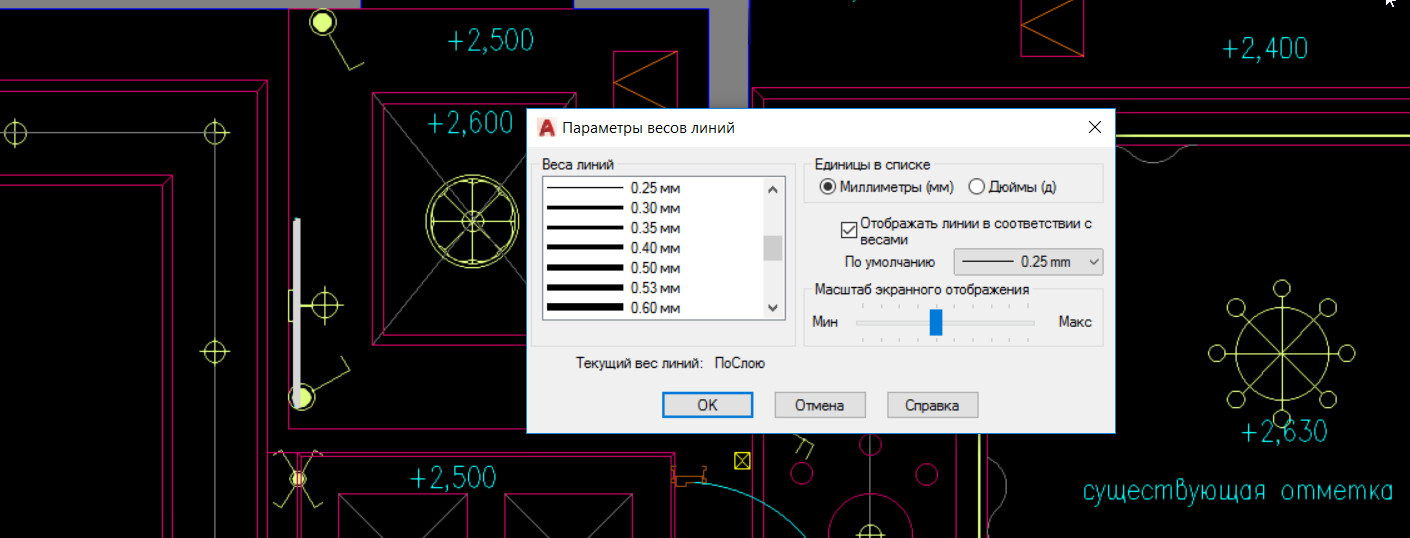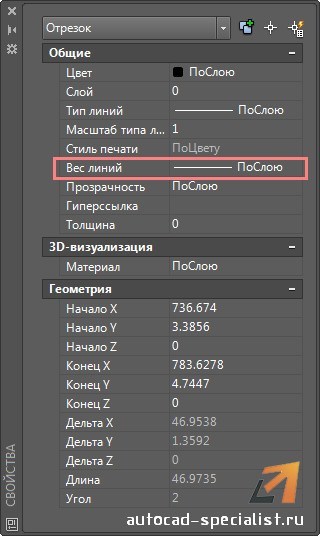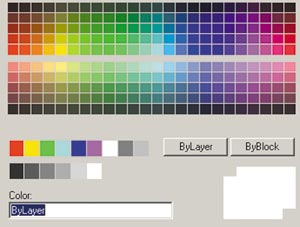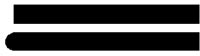Автокад при печати не учитывает вес линий
По умолчанию толщина линии в Автокад 0,25 мм, что не соответствует принятому в России стандарту ЕСКД . Однако мы можем сами задать в Автокад толщину линии, опираясь на ГОСТ 2.303-68, где регламентируется начертание линии и их основное назначение.
Как изменить в Автокад толщину линий
Меняется вес линий в Автокад несколькими способами, рассмотрим их:
- В Автокад поменять толщину линии можно из ленты инструментов - вкладка "Главная" - панель инструментов "Свойства" - раскрывающийся список Автокад "Вес линий. "
- Произвести настройку толщины линий в Автокад можно из классической панели инструментов "Свойства" - раскрывающийся список в Автокад "Веса линий. "
- Изменить толщину линий в Автокад можно в окно-панели Свойства - в разделе "Общие" - строка "Вес линий. "
- Задать в Автокад толщину линий вы можете из строки меню - пункт "Формат" - строка "Веса линий" в Автокад.
- Задать вес линий в Автокад можно через окно быстрых свойств. Дважды щелкните по объекту. Появится окно быстрых свойст объекта, в котором выберите нужный вес лииний объекта.
Чтобы изменить вес линий в Автокад, нужно выделить объекты и назначить им требуемую в Автокад толщину линий. Без выделения объектов вы назначите текущий вес линий в Автокад.
Текущий вес линий в Автокад не зависит от слоя! Чтобы чертить их толщиной линий слоя, выберите параметр веса линий "По слою".Как поменять толщину линии в Автокад, чтобы она отображалась
Вы можете не наблюдать изменение толщины линий объектов в Автокад, хотя параметр веса линий задали! "Как отобразить вес линий в Автокад?" - отображение толщины линий задается в строке режимов, режимом "Отображение/скрытие веса линий в Автокад". Соответственно поочередным нажатием на эту кнопку вы можете включать в Автокад вес линий, или наоборот скрывать отображение толщины линий на экране.
Режим включения и отключения отображения веса линий на экране Автокад не отключает назначенный вес линиям на чертеже (при печати чертежа Автокад толщина линий объектов не изменится).Мы узнали как поменять толщину линий в Автокад, и включить, выключить отображение веса (толщины) линий. Теперь рассмотрим "Тип линий в Автокад", несколько способов, как изменить тип линий.
Типы линий Автокад
По умолчанию все линии в Автокад вычерчиваются сплошными тонкими линиями толщиной 0,25 мм. Тип линии в Автокад так же можно менять, конечно не нарушая требований ЕСКД, а точнее ГОСТа 2.303-68. Помимо слошных тонких или толстых линий в Автокад практически на всех чертежах требуется чертить штриховые линии в Автокад для обозначения невидимых линий контура детали, рисовать осевые линии в Автокад для обозначения симметрии детали, центровые контуры детали Автокад и т.д.
Как изменить тип линий в Автокад
Мы уже рассмотрели способы настройки линий в Автокад на примере изменения веса линий. Типы линий в Автокад также меняются в свойствах объекта!
"Как поменять в Автокад тип линий?" - рассмотрим ниже еще раз несколько способов:
Автор:
Проблема
- Веса линий не отображаются.
- Линии не согласованы, например имеют неправильный размер, слишком большую или маленькую толщину.
- Части одной и той же линии отображаются по-разному.
- Пунктирные линии на чертеже могут выводиться на печать в виде сплошной/непрерывной линии.
Причины:
- Параметр «Учитывать веса линий» не включен в диалоговом окне печати.
- Стили печати.
- Применяемые веса линий недостаточны для отображения на листе с выбранным размером.
- Устаревшие или поврежденные драйверы принтеров.
- Устаревшие графические драйверы.
- Необходимо переопределить объекты блока в чертеже.
- Общие проблемы с установкой или профилем.
- Настройка в программе для просмотра файлов PDF.
Решение
Выполните одно или несколько из следующих действий, проверяя после каждого из них, отображается ли файл должным образом.
Причина: параметр «Учитывать веса линий» не включен в диалоговом окне печати
- Откройте диалоговое окно печати и установите флажок «Учитывать веса линий».
Причина: стили печати
- Проверьте, выбран ли правильный файл таблицы стилей печати в параметрах страницы или окне печати.
- Убедитесь, что в используемой таблице стилей печати заданы веса линий.
Причина: применяемые веса линий недостаточны для отображения на листе с выбранным размером
- Задайте веса линий, достаточные для надлежащего отображения на листе с выбранным размером.
Причина: драйверы
- Скачайте и установите последние версии драйверов принтера с веб-сайта его производителя.
- Обновите драйвер видеокарты (см. раздел Установка последнего сертифицированного видеодрайвера).
- Попробуйте использовать другой драйвер принтера при печати, например AutoCAD PDF (General Documentation).pc3.
- Временное решение: если файлы PDF печатаются корректно, создайте в AutoCAD файл PDF, а затем распечатайте его.
Причина: необходимо переопределить объекты блока в чертеже
- Если затронуты определенные блоки, следуйте рекомендациям далее.
- Переопределите эти блоки в новом чертеже.
- Удалите их из исходного чертежа.
- Добавьте их повторно в файл.
Причина: общие проблемы с установкой или профилем
- Установите последние обновления для AutoCAD (см. раздел Установка обновлений, надстроек и дополнений).
- Восстановите настройки по умолчанию (см. раздел Восстановление настроек AutoCAD по умолчанию).
- Восстановите программу AutoCAD (см. раздел Восстановление или переустановка программы AutoCAD).
Причина: настройка в программе для просмотра файлов PDF
При использовании Adobe PDF Reader попробуйте выполнить следующие действия.
- В Acrobat Reader щелкните меню Редактирование и выберите Установки.
- В разделе Отображение страницы снимите флажок Сглаживать штриховые иллюстрации.
Примечание. В некоторых версиях флажок Сглаживать шрифтовые иллюстрации может быть недостуен, если включено Ускорение 2D-графики.
На чертеже толщина линии 0.4 мм, размерные линии тонкие.
Кагда печатаю то все линни выводятся тонкими, как сделать что бы линии 0.4 мм на принтер выводились толстыми.Отредактировать таблицу печати.
Расскажите подробнее как ето делать.
Скорее всего в диалоговом окне печати, на закладке Plot Settings выпадающее меню Shade Plot стоит в Wireframe. В пространстве листа эта установка может быть сделана для каждого отдельного viewport (смотри _properties).
Другая причина установки в выбраном стиле печати. Выбирается на закладке Plot Device в рамке Plot Style Table. Редактируется File>Plot Style Manager.Прошу прощения, тормознул. Первый абзац неверен и касается вывода тонированных видовых экранов. И что на меня нашло?
Что то не могу найти эти закладки, диалогавое окно должно появляться когда нажимаешь кнопку печпть?
Помогите плиз найти закладки
Выбирается на закладке Plot Device в рамке Plot Style Table. Редактируется File>Plot Style Manager..Народ!!
Поясните плиз. как настроить печать в AutoCAD 2005Как-как?
Просто выбрать одну из стандартныхДа когда нажимаешь кнопку печати в диалоговом окне Plot выбираешь закладку Plot style table (pen assigments), там есть выпадающий список Name в котором названия файлов с названиями стилей печати. В твоём случае я думаю надо просто выбрать None - печатать как есть.
Если требуется редактирование то рядом со списком Name есть кнопочка Edit (и New), либо можно воспользоваться меню File>Plot Style Manager.
Извиняй все подробности настройки описываются на нескольких страницах нормальной книги."На чертеже толщина линии 0.4 мм, размерные линии тонкие. Когда печатаю, то все линии выводятся тонкими, как сделать чтобы линии 0.4 мм на принтер выводились толстыми."
Судя из этих строк - проблема в следующем:
- Файл->Печать
- в появившемся окне "Печать" в поле "Таблица стилей печати" поставить "Нет", а также поставить галочку "Учитывать веса линий".
Таким образом, если не стоит галочки "Учитывать веса линий", то все линии печатаются одинаково (по умолчанию 0.25 мм).Выбор None к сожалению не помог, так как у меня линии разноцветные, а на чёрнобелом принтере их вообще не видно.
Галочку "Учитывать веса линий" поставил?
Да и галочку поставил, тоже не помогло, плюс линии цветные стали, на чернобелом принтере ниче не видно
Выведите таблицу Печать. В Таблице стилей нажмите изменить. В закладке Карточка выберите поле Стили. Выделите их все. Далее в Свойствах выберите цвет черный. Теперь все линии будут печататься черными. Далее в Стиле нажимайте цвет, используемый вашим чертежем и назначайте на каждый отдельно Вес линии. Например, на желтую назначьта 0,500, и она будет печататься толщиной 0,5. Отредактировав все линии, нажмите Сохранить как и дайте название вновь созданному стилю печати. Закройте окно Редактора стилей. В Таблице стилей печати выберите созданный вами новый стиль. Печатайте на здоровье.
Проще файл выложи чтобы посмотреть.
> Помощь
Не самый лучший способ, IMHO.> Игорь
Читаем "РАЗМЕРНЫЕ линии тонкие"
ВОССТАНОВИ стандартные настройки ЛИНИЙ в РАЗМЕРНОМ СТИЛЕ - веса ПО БЛОКУ. Тогда будут и как ПО СЛОЮ для размеров, и индивидуально, у выбранных размеров, меняться. Если поставил ПО СЛОЮ - тогда бессмысленно менять у объектов - меняй настройки слоя.
Так же проверь настройки ВЕСА ПО УМОЛЧАНИЮ (Обычный). Если он около 0.4 - то все линии похожи.
Так же попробуй у пары линий сменить вес на 1мм - есть ли разница при печати? Проверь на Экране - включается ли больший вес у указанных объектов? Проверь в окне предварительного просмотра печати, как они отображаются/соотносятся с другими.
МАСШТАБИРОВАТЬ веса линий при печати не надо! Да и ЛИСТ тоже - печатай его как есть - 1:1![alt]()
По умолчанию толщина линии в Автокаде имеет определенное значение = 0,2 мм. Оно называется весом линии. Часто возникает необходимость изменить данный параметр. Рассмотрим несколько способов, как изменять вес линии в Автокаде, и узнаем, почему при выполнении всех настроек толщина на экране может не отображаться.
Где меняется вес линий в Автокаде?
1-й способ изменить вес линий AutoCAD: на вкладке «Главная» - на панели «Свойства» (см. рис. 1).
![Толстая линия в Автокаде]()
Рис. 1. Панель «Свойства». Толщина линий в Автокаде.
2-й способ изменить вес линий AutoCAD – вызвать палитру «Свойства» (горячая клавиша Ctrl+1), как на рис. 2.
![Жирная линия в Автокаде]()
Рис. 2. Палитра «Свойства» в AutoCAD 2015. Вес линий.
Как изменить толщину линии в Автокаде, чтобы она отображалась?
Многие пользователи программы сталкиваются с проблемой: после вышеописанных действий изменение толщины объектов не происходит.
За отображение толщины линий в Автокаде отвечает определенный режим. Когда он выключен, то вы визуально не видите разницы, хотя сам параметр изменился. Подключить его можно в правом нижнем углу программы, как показано на рис. 3.
![Отображение линий в Автокаде]()
Рис. 3 Режим «Отображение/скрытие веса линий в AutoCAD».
Теперь вы знаете несколько способов, как менять толщину линий Автокад. Используйте тот вариант, который наиболее удобен. Помните, что за отображение веса линий в Автокаде в графическом пространстве отвечает соответствующий режим в строке состояния.
При профессиональной работе в AutoCAD неизбежно встает вопрос о механизме задания толщины линий чертежа. Хотя данный вопрос может показаться мелким и не ст оящим рассмотрения, на самом деле он важен и требует тщательной проработки, особенно если рассматривается работа большого предприятия с передачей информации в электронном виде между структурными подразделениями.
Способы задания толщины линии описаны во многих источниках, но, к сожалению, анализ того или иного способа отсутствует.
В данной статье дается самое полное представление обо всех возможных способах, об их преимуществах и недостатках, чтобы можно было выбрать наиболее эффективный в тех или иных условиях.В ранних версиях AutoCAD толщина линий определялась цветом объекта. Если быть более точным, при выводе на перьевой графопостроитель номер пера (а значит, и толщина линии) задавался в соответствии с номером цвета. Хотя перьевые графопостроители канули в Лету, методика использования теперь уже виртуальных перьев осталась и с успехом применяется.
Начиная с 10-й версии в AutoCAD появилась полилиния, которая могла иметь толщину, задаваемую пользователем. Поэтому во многих случаях чертежи стали выполняться с применением полилинии соответствующей толщины. Иногда даже использовался следующий механизм работы: сначала чертеж выполнялся в тонких линиях, после чего обрисовывался полилиниями требуемой толщины.
Начиная с 2000-й версии появились еще два способа задания толщины линий: посредством веса линии и с применением именованных таблиц стилей печати. Пользователи, которые впервые сели за AutoCAD, начали оперировать весом линии. А об именованных таблицах стилей печати вообще мало кто слышал.
Таким образом, в AutoCAD на данный момент существует четыре способа задания толщины линии. Рассмотрим более подробно каждый из них.
Толщина объектов определяется толщиной полилинии («толстой» полилинией)
Этот способ обладает следующими недостатками:
- при масштабировании объектов толщина линий также масштабируется (рис. 1), поэтому после выполнения команды приходится переопределять толщину объектов;
![Рис. 1]()
- толщина линии является атрибутом объекта, а не слоя, поэтому отсутствует гибкий механизм изменения толщины группы объектов, находящихся в одном слое;
- отсутствует возможность переопределения толщины объектов ссылочного файла. Если, например, строительная подоснова выполнена в толстых полилиниях и подключена как ссылочный файл, то изменить толщину линий строительной подосновы невозможно;
- для жирного начертания букв, например в заголовках, необходимо применять другой шрифт (имеются в виду векторные шрифты) — рис. 2;
![Рис. 2]()
- отсутствует стандартизация по использованию определенного набора толщин линий в пределах организации, проекта и т.п., так как пользователь может назначить объектам любую толщину;
- чертежи с «толстыми» линиями при разработке на экране отображаются небрежно, хотя это субъективное мнение авторов;
- при работе с видовыми экранами один и тот же объект в разном масштабе будет иметь различную толщину.
Однако у этого метода есть и преимущества:
- реальную толщину линии всегда видно на экране (принцип WYSIWYG );
- для распечатки чертежей дополнительно не требуется никаких таблиц, функционально задающих толщину линий, а значит, упрощаются процедуры вывода чертежа на печать и передача чертежей в другие системы;
- отсутствуют проблемы с распечаткой цветных чертежей.
Следует заметить, что толщина полилинии по приоритету является наивысшей. Это означает, что даже с применением веса или таблиц стилей печати толщина линий будет определяться именно толщиной полилинии.
Некоторые вышеприведенные недостатки являются критичными и в ряде случаев не позволяют использовать данный способ задания толщины линий объектов (например, при работе со ссылочными файлами и видовыми окнами).
Однако данный метод успешно применяется некоторыми программами, результатами работы которых является графический файл (формата DXF или DWG), — при таком подходе с выходными файлами отсутствуют проблемы при распечатке, которые могли бы возникнуть в случае использования других методов.
Также нельзя привести серьезных доводов (за исключением единого стандарта предприятия), однозначно исключающих данный способ при выполнении схем (технологических, функциональных и т.п.).
Толщина объектов определяется цветом (использование цветозависимых таблиц стилей печати)
В данном случае большую роль играют цвета объектов, и уже при настройке параметров листа (или модели) присоединяется цветозависимый стиль печати ( CTB-файл), который задает соответствие «цвет — толщина». CTB-файл ставит в соответствие не только толщину (а точнее, вес) линии каждому цвету, но и цвет объекта при печати, заливку, тип линии и прочие параметры.
Рассмотрим палитру цветов AutoCAD (рис. 3).
![Рис. 3]()
Вначале кажется, что дополнительные цвета (цвета, номер которых больше 9, — на рисунке они расположены в верхней части) сгруппированы странным образом. Если же принять, что одна строчка цветов (заметим, что в пределах строчки номера цветов оканчиваются на одну и ту же цифру) соответствует одной толщине, все встает на свои места.
Например, примем, что пятая строчка сверху будет соответствовать толщине линии 0,5 мм. Тогда, если номер цвета оканчивается на 0, его толщина будет равна 0,5 мм — таким образом, по цвету объекта очень легко определить его толщину.
В каждой строке представлены все цвета, поэтому, присваивая каждой полосе свой цвет, мы получаем, что в пределах заданной толщины можно выбрать любой цвет. Например, в нашем случае объектам, которые будут печататься толщиной 0,5 мм, мы можем присвоить цвет и 50 (желтый) и 10 (красный), и 130 (голубой) и др.
Заметим, что палитра дополнительных цветов также разделена на две части: вверху приведены четные номера, внизу — нечетные. Этим можно воспользоваться для дополнительной градации. Например, если принять, что четные цвета будут выводиться как есть, то есть в цвете, а нечетные — черным цветом.
Применение цветозависимых стилей печати
Данный способ имеет следующие преимущества:
- при изменении масштаба толщина линии не меняется (рис. 4);
![Рис. 4]()
- по этой же причине при работе с видовыми окнами один и тот же объект в разных масштабах будет иметь одну и ту же толщину;
- цвет линии является атрибутом слоя, что позволяет гибко менять толщину определенного набора объектов (выполненных в одном слое), а также толщину объектов ссылочного файла;
- позволяет задавать жирное начертание, не меняя тип шрифта (имеются в виду векторные шрифты) — рис. 5;
![Рис. 5]()
- используемый набор толщин унифицирован и определяется соответствующей таблицей стилей печати.
Однако этому методу присущи и недостатки, а именно:
- реальную толщину линии не всегда видно на экране;
- существуют проблемы при выводе цветных чертежей.
К недостаткам можно было бы отнести и наличие стиля печати для корректной распечатки. Однако, если посмотреть с другой стороны, стиль печати обеспечивает унификацию толщин линий и недостатком не является.
Что касается распечатки цветных чертежей, то здесь есть несколько выходов из положения:
- использовать отдельный CTB-файл, где веса линий не переопределять, а из каждой полоски переопределить на черный только один цвет, а остальные оставить как есть. В этом случае спектр цветов будет ограничен, но чертеж — это не рисунок, задача по реальному отображению цветов здесь не ставится, а для чертежей данной палитры будет вполне достаточно;
- применять отдельный CTB-файл, где веса линий не переопределять, а в чертежах толщину линий задавать весом слоя/объекта;
- несколько необычный, но самый эффективный вариант: для того чтобы объект распечатался в цвете, ему (или соответствующему слою) следует задавать цвет не из стандартной палитры, а из цвета в формате RGB или HSL.
Теперь рассмотрим нюансы отображения толщины линий на экране. Конечно, можно выполнять чертежи без визуальной ориентации на толщину линии, однако в некоторых случаях отображение реальных толщин линий бывает полезным, например, чтобы проконтролировать, не будут ли линии при печати сливаться. Причем если линии на экране хорошо различимы, то при печати они могут слиться и станут неразличимы. Пример приведен на рис. 6.
Для отображения толщины объектов в соответствии со стилем печати необходимо в параметрах листа (к сожалению, в пространстве модели этого сделать нельзя) установить таблицу стиля печати и поставить флажок «Показать стили печати» (рис. 7), а также включить кнопку отображения веса линии в строке состояния. Теперь начинается самое интересное. Если в параметрах листа масштаб отображения установлен 1:1 или близкий к нему, то в пространстве листа мы увидим реальную толщину линии. А если масштаб отличен от 1:1, то вес линии в большинстве случаев не будет отражать ее реальную толщину, которой будут печататься объекты, независимо от переключателя «масштабировать веса линий».
![Рис. 7]()
Данный недостаток присущ не только этому способу задания толщины линий объектов, но и всем приведенным далее.
Задание толщины линии весом, без использования таблиц стилей печати
Начиная с AutoCAD 2000 появилась возможность задавать вес линий как атрибут слоя и объекта. Поскольку это наиболее очевидный способ, он зачастую и применяется.
Данный метод имеет следующие недостатки:
- отсутствует стандартизация по использованию строго определенного набора толщины линий в пределах организации, проекта и т.п.;
- отсутствует возможность изменить толщины линий у пакета чертежей;
- реальную толщину линии не всегда видно на экране;
- отсутствует возможность управления отображением конца линии, цветом объектов и некоторыми другими свойствами.
Последний недостаток продемонстрирован на рис. 8, где приведены две линии, начинающиеся с одной координаты X. Для тонких линий тип конца большого значения не имеет, а для толстых — весьма важен. Управлять им можно только при помощи таблиц стилей печати.
![Рис. 8]()
Преимущества данного метода:
- нет проблем с выводом на печать цветных чертежей;
- при изменении масштаба толщина линии не меняется;
- по этой же причине при работе с видовыми окнами один и тот же объект в разных масштабах будет иметь одну и ту же толщину;
- вес линии является атрибутом слоя, что позволяет гибко менять толщину определенного набора объектов (выполненных в одном слое), а также толщину объектов ссылочного файла;
- позволяет задавать жирное начертание, не меняя тип шрифта (имеются в виду контурные шрифты).
Очень часто этот способ совмещается с использованием цветозависимых таблиц стилей печати, когда при печати выбирается стиль monochrome. ctb, где всем цветам присвоен черный цвет, а толщина определяется объектом/слоем. Однако для управления отображением конца линий объектов необходимо создать и настроить свой стиль печати.
Использование именованных таблиц стилей печати
В этом случае появляется дополнительный атрибут (у слоя и у объекта), который определяет, как данный объект будет выводиться на печать.
Если чертеж выполнен на основе шаблона, ориентированного на именованные таблицы стилей печати (например, acadISO — Named Plot Styles.dwt), то в свойствах слоя и объекта появляется дополнительный атрибут для изменения — стиль печати (рис. 9).
![Рис. 9]()
Если же требуется создать файл без использования шаблона, то в настройках AutoCAD на закладке «Печать/Публикация», кнопка «Таблицы стилей печати», следует задать тип стилей печати (цветозависимые или именованные) при создании нового чертежа без шаблона.
При применении именованных стилей печати цвет объекта будет задавать цвет объекта на экране, а вот как объект будет распечатан (толщина линии, тип концов, затенение, цвет линии), определяется дополнительным свойством объекта/слоя — стилем печати.
Единственным недостатком данного метода является то, что реальную толщину линии не всегда видно на экране.
Преимущества данного метода такие же, как и у способа с использованием цветозависимых таблиц стилей печати, к тому же проще выполнять цветные чертежи.
Прежде чем выбирать наиболее оптимальный способ задания толщины линии, нужно ответить на вопрос, для чего она нужна. Толщина линии предназначена для восприятия объектов. Объекты на черно-белых чертежах можно различать либо по типу линии, либо по толщине. Причем при выполнении чертежей используются не более трех толщин. Чертежи в бумажном виде являются конечной продукцией проектировщика, а работает он с электронной версией на компьютере.
Человек воспринимает информацию на экране компьютера гораздо лучше, если она выделена цветом, а не толщиной линий. Во-первых, при небольшом масштабе линии разной толщины будут выглядеть одинаково и различать объекты будет невозможно. Во-вторых, монитор имеет конечную разрешающую способность, что не дает возможности так же хорошо, как на бумаге, воспроизводить толстые линии. Более того, если человек хорошо различает линии до трех типов толщин, то цветов — два десятка, благодаря чему можно закодировать гораздо большее число объектов и удобочитаемость чертежа повысится.
Итак, для чертежей на бумажном носителе толщина линии является наиважнейшей характеристикой объекта; для чертежей в электронном виде, а именно с ними и работает проектировщик, наиважнейшей характеристикой объекта является цвет.
Каким же образом задавать толщину линии? На первый взгляд оптимальным способом является использование именованных таблиц стилей печати. В этом случае применяется один STB-файл для распечатки как цветных, так и черно-белых чертежей. Цвет определяет объекты на экране, а в случае цветных чертежей — и при печати. Толщина линий, типы концов и т.п. задаются через атрибут объекта/слоя — стиль печати. Однако у этого способа есть один довольно серьезный недостаток — очень сложно преобразовывать чертежи, выполненные на основе цветозависимых таблиц печати, если чертеж уже готов, требуются определенные усилия для его конвертации. Это и является сдерживающим фактором, учитывая, что более 90% пользователей AutoCAD сознательно или несознательно работают с чертежами, созданными на основе цветозависимых таблиц стилей печати.
Если сравнивать способы применения цветозависимых таблиц стилей печати и использование веса, то, на мой взгляд, первый способ предпочтителен, так как в этом случае обеспечиваются унификация по толщинам линий и возможность задания типов концов объекта. Однако нужен стандарт предприятия, чтобы пользователи применяли единый набор таблиц стилей печати, а не каждый свой.
В условиях маленькой организации более эффективным может быть использование только веса объектов.
«Толстые» полилинии при разработке чертежей, основанных на планах, использовать категорически нельзя. Такие чертежи при комплексной работе содержат ссылочные файлы и видовые окна, а, как уже было сказано, в этих случаях «толстые» полилинии применяться не могут. При разработке же схем, особенно когда требуется оценить зазор между линиями, который получится при распечатке (например, при проводке электрических шин), использование такой методики оправданно. Хотя обычно схемы строятся с определенным шагом, поэтому необходимый зазор между линиями обеспечен.
В данной статье был сделан анализ различных способов задания толщины объектов. Какой из способов выбрать — зависит от конкретных условий эксплуатации, и в конечном счете решение остается за CAD-администратором предприятия.
Читайте также: